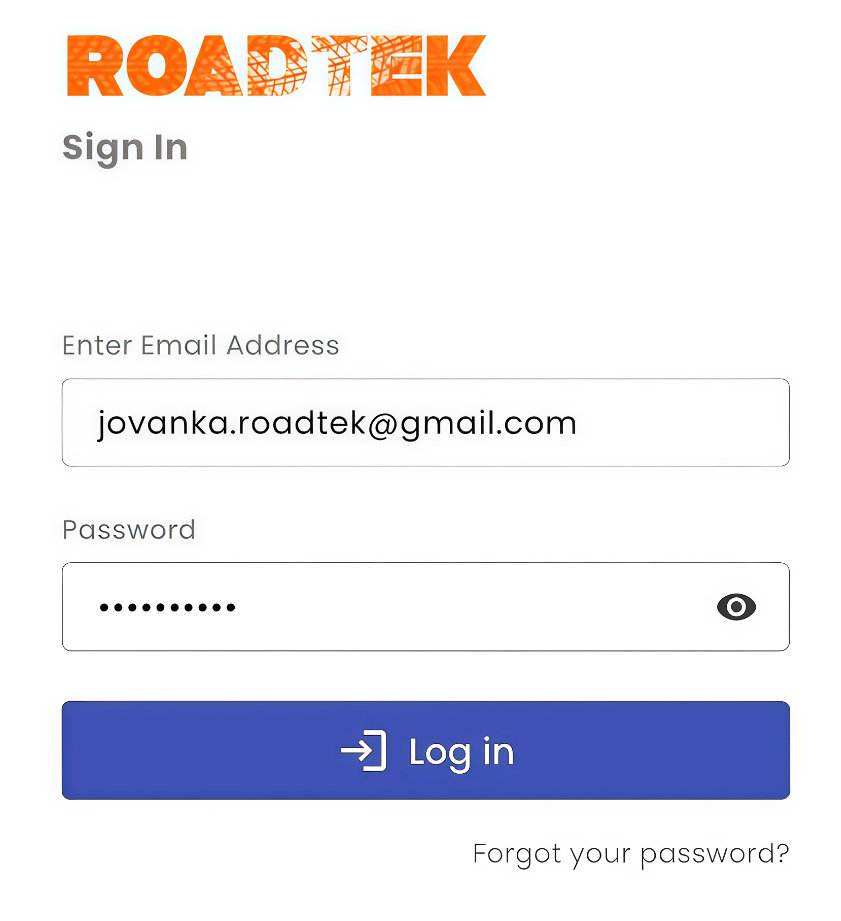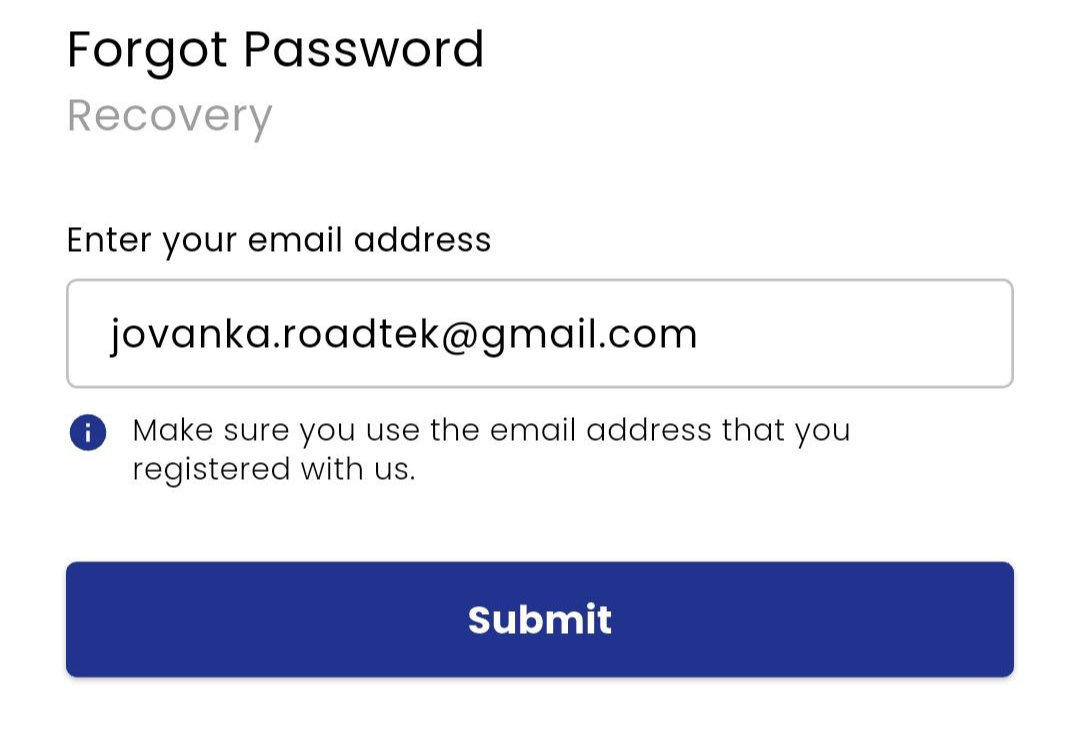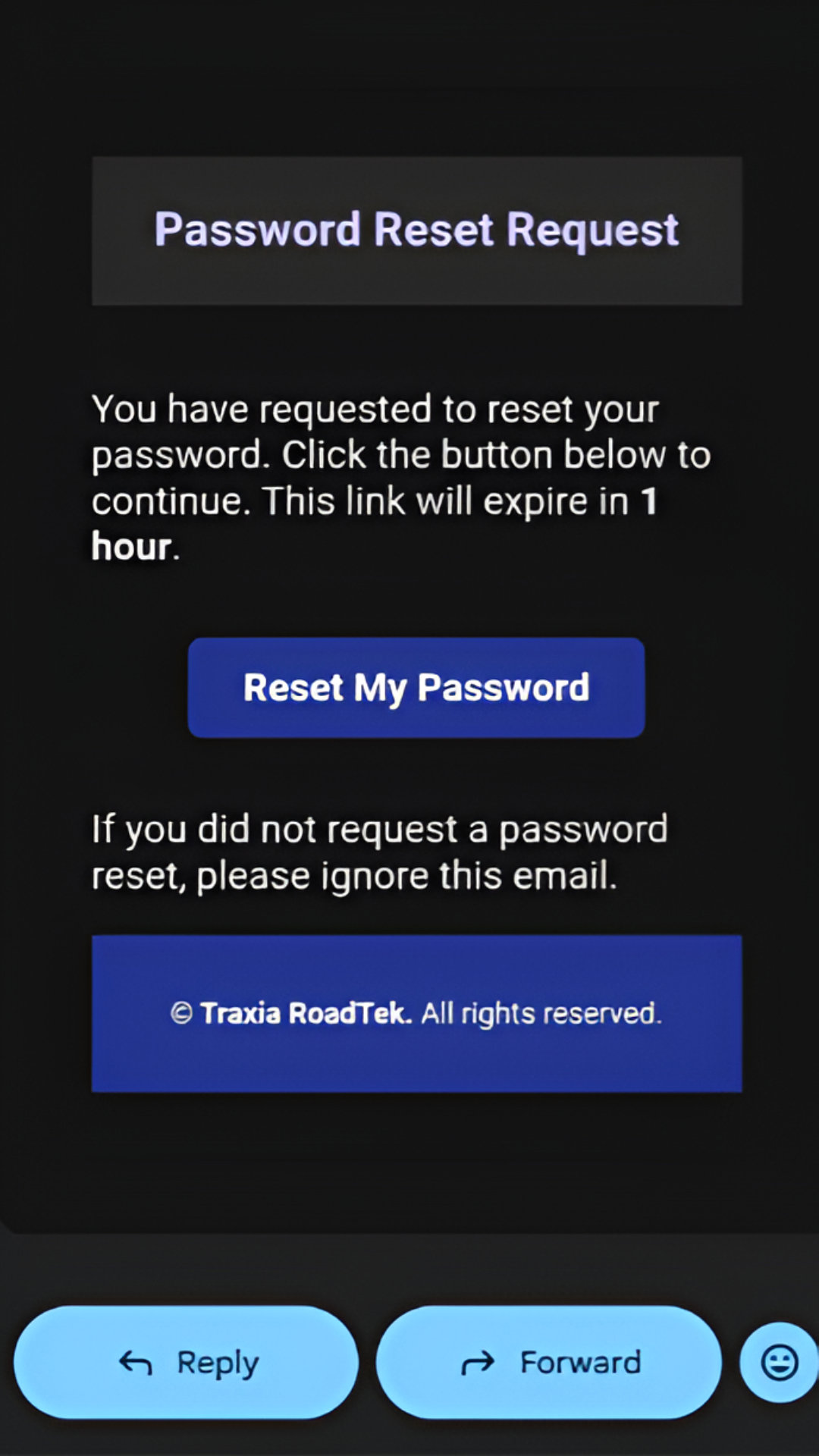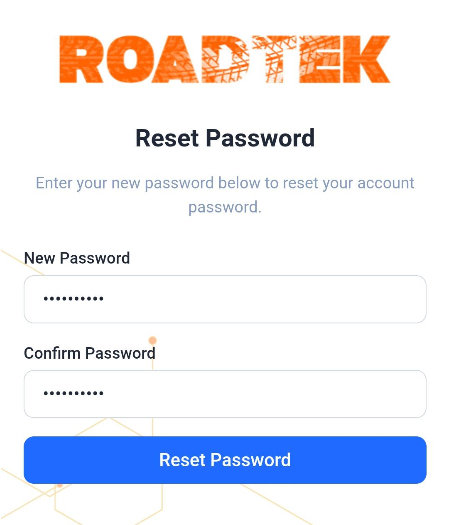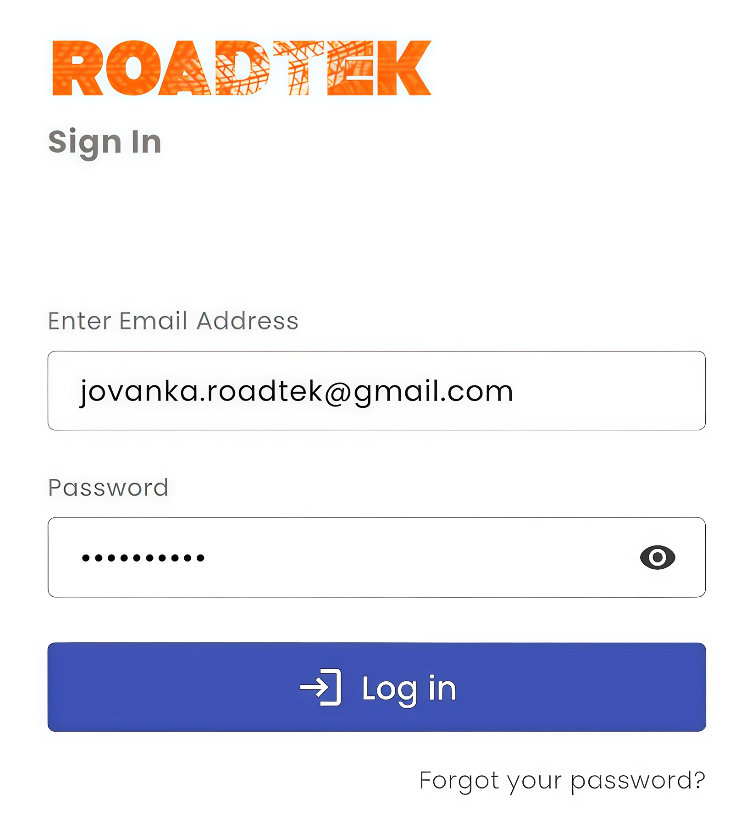4. Setelah menekan tombol tersebut, Anda akan diarahkan kembali ke aplikasi pada halaman pengaturan kata sandi baru. Masukkan
kata sandi baru pada kolom
"New Password", lalu ulangi kata sandi yang sama pada kolom
"Confirm Password" untuk memastikan tidak ada kesalahan mengetik. Gunakan kata sandi yang kuat agar akun tetap aman.
5. Ketuk tombol "Reset Password", jika berhasil aplikasi akan menyimpan kata sandi baru Anda dan menampilkan pemberitahuan bahwa proses reset selesai.